谷歌浏览器扩展程序无法使用是什么原因
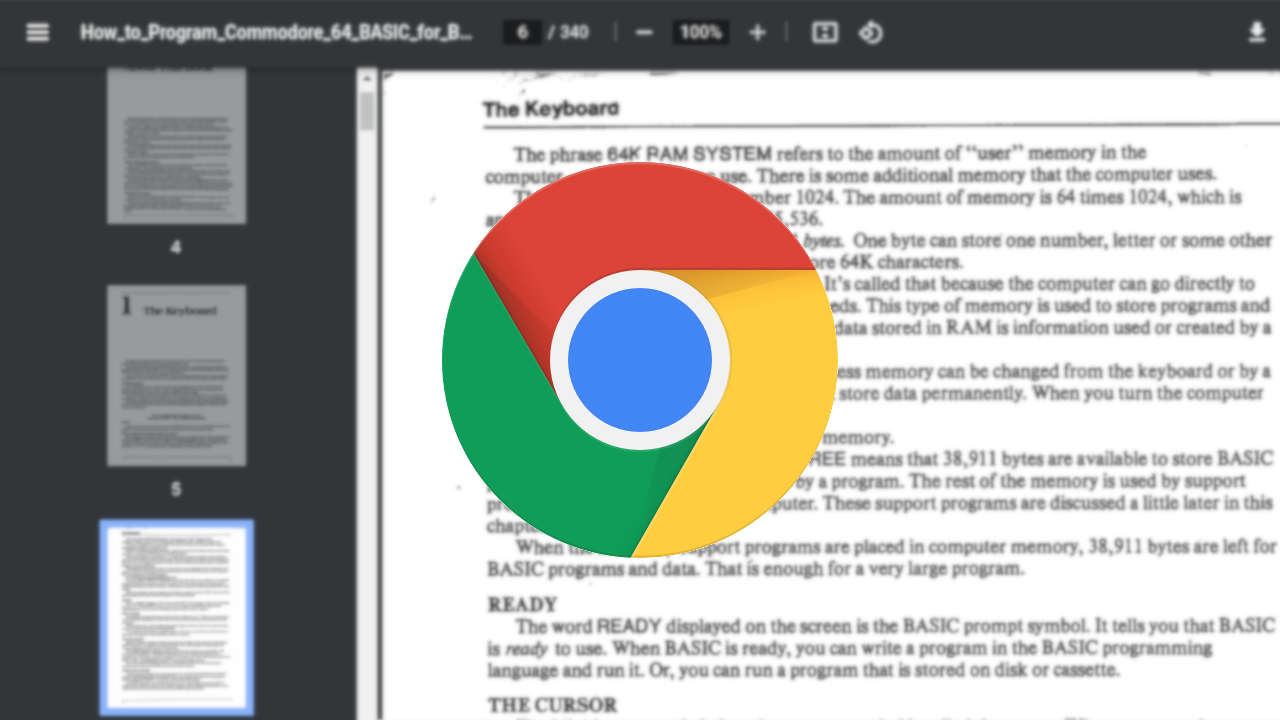
- 确保网络稳定,尝试切换Wi-Fi或使用有线网络。
- 在浏览器地址栏输入`speedtest.net`,测试当前网速是否正常。
2. 更新浏览器版本
- 点击浏览器右上角三个点→“帮助”→“关于Google Chrome”,检查并安装最新版本。
- 旧版本可能不兼容某些扩展程序的新功能或安全协议。
3. 禁用冲突的扩展程序
- 点击浏览器右上角三个点→“更多工具”→“扩展程序”。
- 关闭占用资源的扩展(如广告拦截工具、下载管理器等),逐一排查冲突源。
4. 清除浏览器缓存和Cookie
- 点击浏览器右上角三个点→“更多工具”→“清除浏览数据”。
- 勾选“缓存的图片和文件”以及“Cookie及其他网站数据”,点击“清除数据”。
5. 检查扩展程序权限
- 进入“扩展程序”设置,点击有问题的扩展图标。
- 查看权限设置,确保未过度授权(如访问所有网页、读取浏览历史等)。
6. 重新加载扩展程序
- 在扩展程序列表中,找到问题扩展,点击“删除”。
- 重新从官方商店(chrome.google.com/webstore)下载安装最新版本。
7. 启用开发者模式
- 进入扩展程序页面,打开右上角的“开发者模式”。
- 手动拖拽安装本地扩展文件(.crx或.zip格式),解决兼容性问题。
8. 检查操作系统兼容性
- 确保Windows、Mac或Linux系统已更新至最新版本。
- 某些扩展可能需要特定系统组件支持(如.NET Framework)。
9. 修复损坏的扩展文件
- 删除现有扩展,重新从官方网站下载完整安装包。
- 避免使用第三方渠道下载的破损文件。
10. 联系扩展开发者
- 在扩展的官方介绍页面,查找“支持”或“反馈”链接。
- 提交问题描述及错误截图,获取开发者提供的修复方案。
猜你喜欢
如何通过Chrome浏览器提升图片压缩的效率
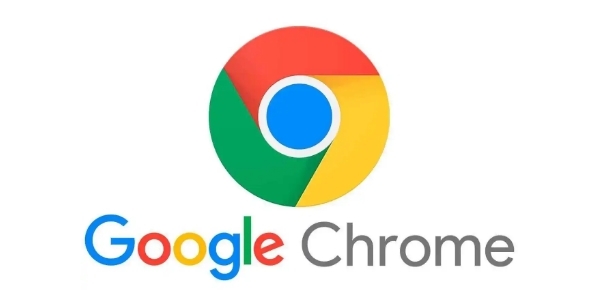 Google浏览器标签页加载超时是什么原因
Google浏览器标签页加载超时是什么原因
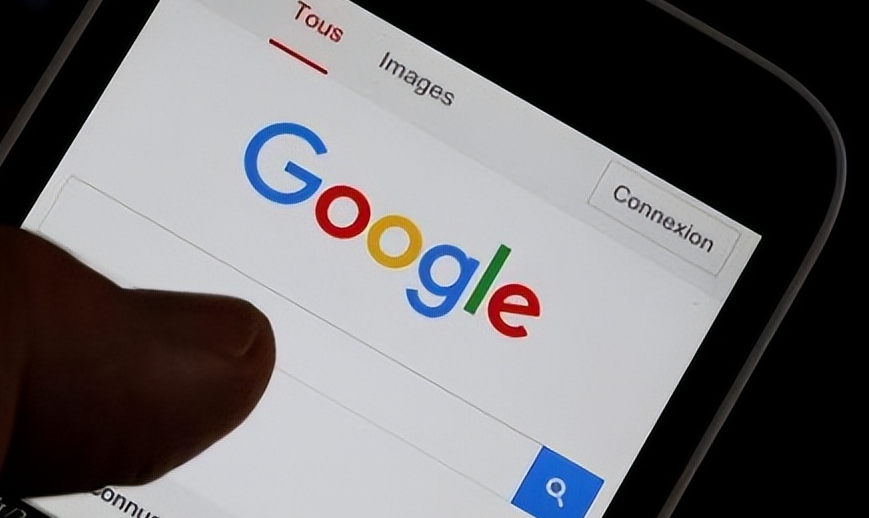 Chrome浏览器如何管理Cookie设置
Chrome浏览器如何管理Cookie设置
 Chrome中的网页性能分析工具使用方法
Chrome中的网页性能分析工具使用方法
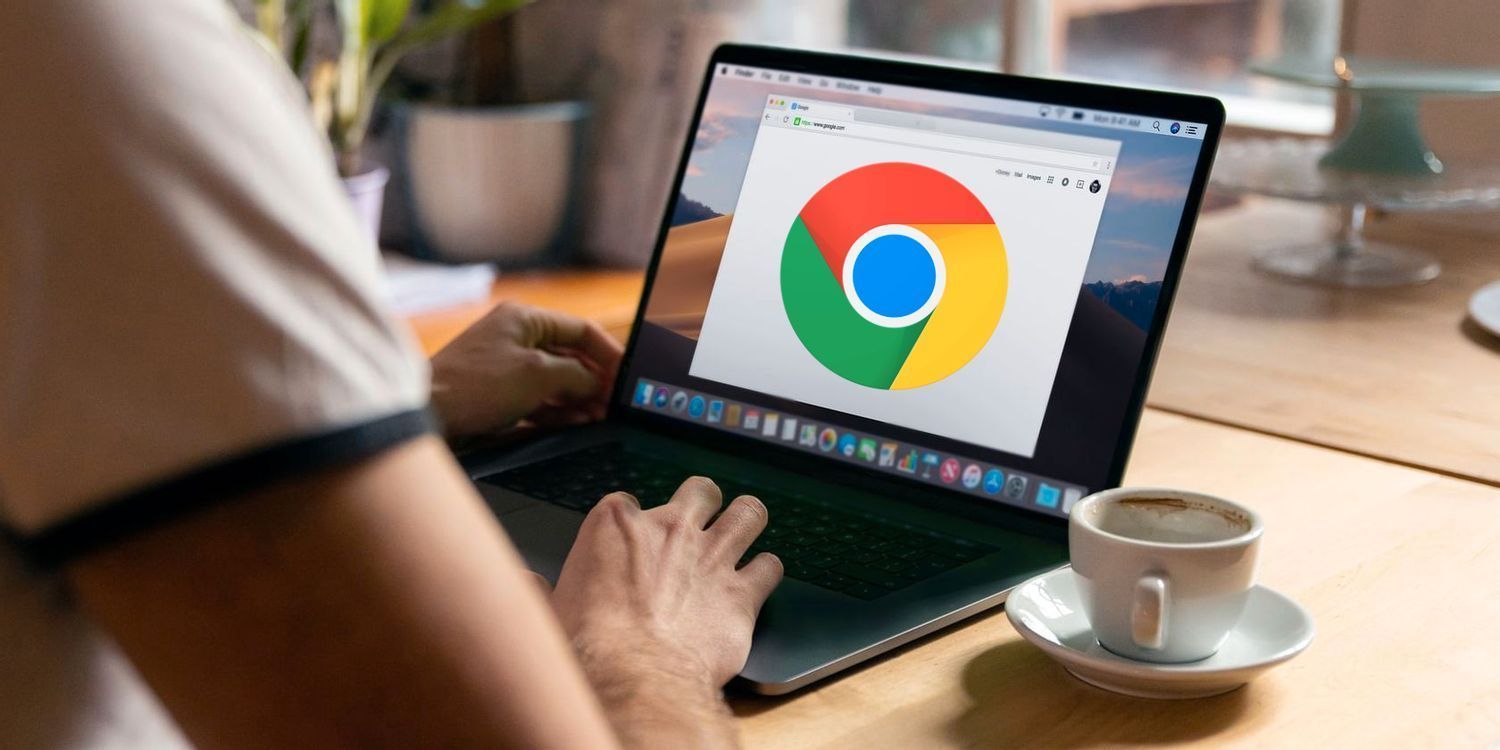
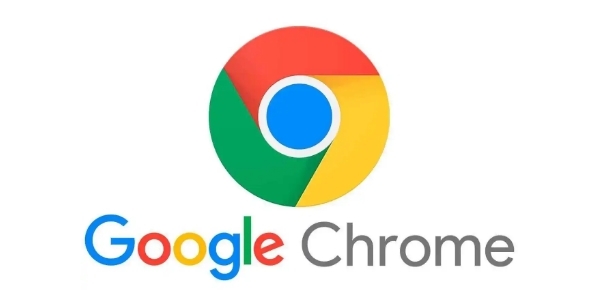
通过高效的图片压缩算法,减少图片体积,在Chrome浏览器中提升图片加载效率,减少页面加载时间。
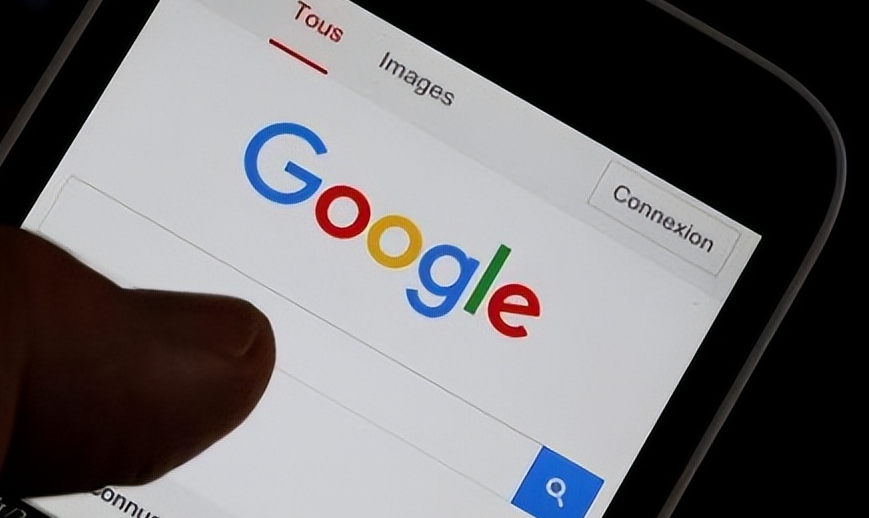
如果Chrome浏览器标签页加载超时,可能是网络或缓存问题。本文将提供解决方法,帮助你排查并优化标签页加载速度。

针对于Chrome浏览器如何管理Cookie设置这一问题,本文提供了详细的操作介绍,希望可以帮助到各位。
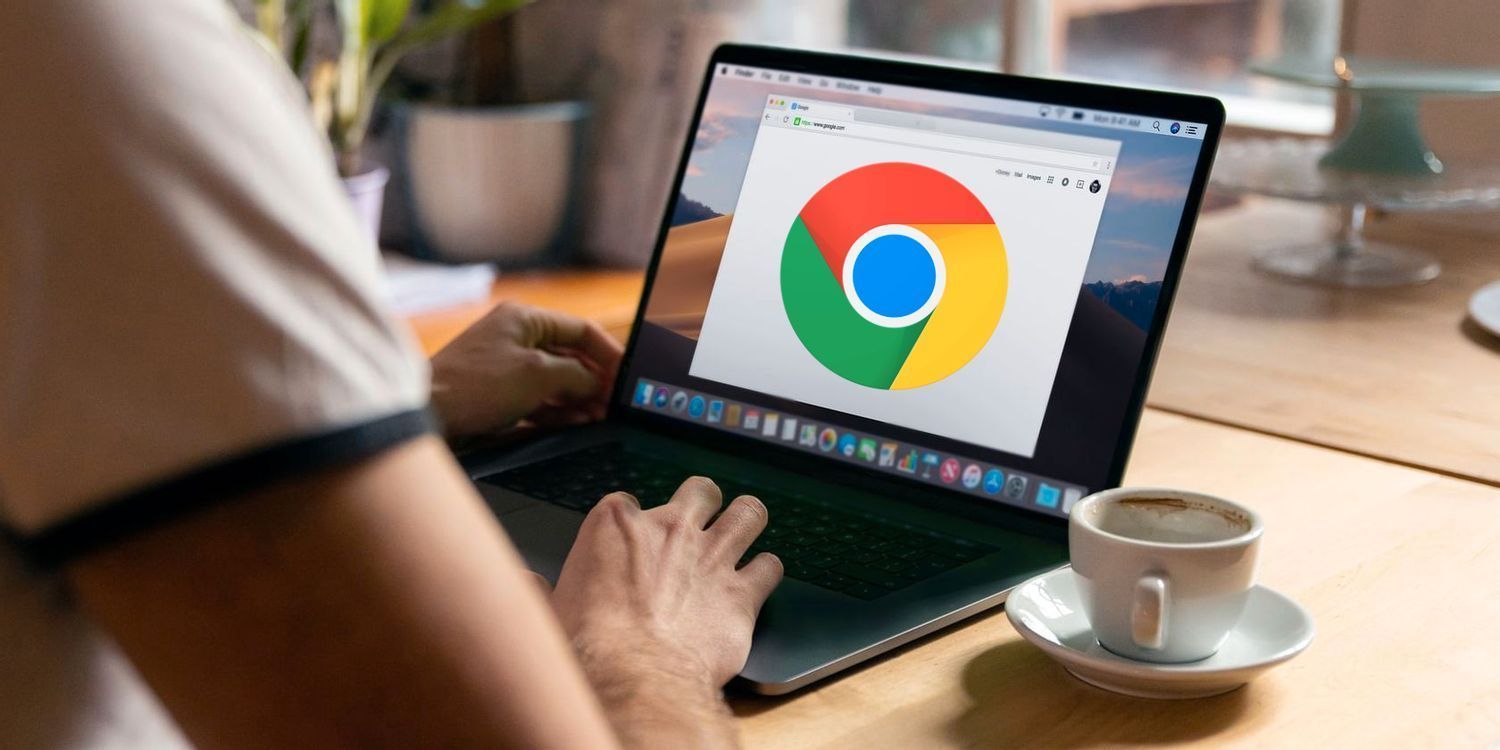
详细说明了Chrome网页性能分析工具的使用方法,帮助开发者和网站管理员识别并优化网站性能,提升用户体验。
